Wi-Fi-Netzwerkcomputer oder Ad-hoc in Windows 10 und Windows 8

- 1774
- 486
- Kenny Birkemeyer
In Windows 7 können Sie eine AD-hoc-Verbindung mit einem Master des Erstellens von Verbindungen erstellen, indem Sie "Einstellen eines drahtlosen Netzwerk-Computer-Computers" auswählen. Ein solches Netzwerk kann für den Gesamtzugriff auf Dateien, Spiele und andere Ziele nützlich sein, vorausgesetzt, Sie haben zwei Computer mit einem Wi-Fi-Adapter, aber es gibt keinen drahtlosen Router.
In den neuesten Versionen des Betriebssystems fehlt dieser Element in den Verbindungsoptionen. Einstellen eines Computercomputers in Windows 10, Windows 8 jedoch.1 und 8 sind noch möglich, was später diskutiert wird.
Erstellung einer ad-hoc-drahtlosen Verbindung mit einer Befehlszeile

Sie können ein Wi-Fi-Ad-hoc-Netzwerk zwischen zwei Computern mit der Befehlszeile Windows 10 oder 8 erstellen.1.
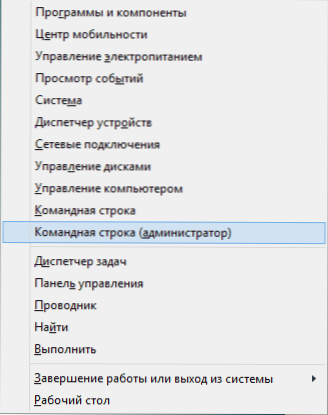
Führen Sie die Befehlszeile im Namen des Administrators aus (hierfür klicken Sie auf die Maustaste "Starten" oder drücken Sie die Windows + X -Tasten in der Tastatur und wählen Sie dann das entsprechende Kontextmenüelement aus).
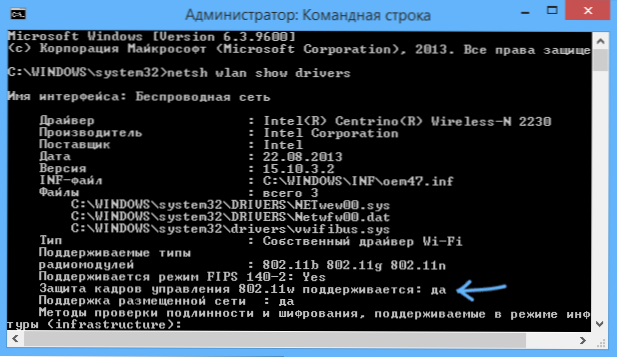
Geben Sie in der Befehlszeile das folgende Team ein:
Netsh Wlan Show Treiber
Achten Sie auf den Artikel "Support für das veröffentlichte Netzwerk". Wenn dort „Ja“ angezeigt wird, können wir einen Computer-Computer-Computer-Computer für drahtlose Netzwerke erstellen. wieder.
Wenn das sitzende Netzwerk unterstützt wird, geben Sie den folgenden Befehl ein:
Netsh wlan set hostedNetwork modus = zulassen
Dadurch wird ein platziertes Netzwerk erstellt und das Kennwort dafür festgelegt. Der nächste Schritt besteht darin, den Netzwerkcomputer -Computer zu starten, der durch den Befehl ausgeführt wird:
Netsh wlan starten hostedNetwork
Nach diesem Befehl können Sie eine Verbindung zum erstellten Wi-Fi-Netzwerk von einem anderen Computer mit dem im Prozess festgelegten Kennwort herstellen.

Anmerkungen
Nach dem Neustart des Computers müssen Sie erneut ein Netzwerk-Computer-Computer-Netzwerk erstellen, da es nicht erhalten bleibt. Wenn Sie dies häufig tun müssen, empfehle ich daher, eine Befehlsdatei zu erstellen .Fledermaus mit allen notwendigen Teams.
Sie können den Befehl eingeben, um das gepostete Netzwerk zu stoppen Netsh wlan stOP HostedNetwork
Hier ist im Allgemeinen alles auf dem Ad-hoc-Thema in Windows 10 und 8.1. Zusätzliche Informationen: Wenn beim Einrichten Probleme auftreten, werden einige von ihnen am Ende der Wi-Fi-Verteilungsanweisungen des Laptops in Windows 10 beschrieben (auch für acht relevant).

